
Möchten Sie das Zahlen-Dropdown-Menü in Excel so einstellen, dass es unverändert bleibt, stellen aber fest, dass sich die Zahlen im Dropdown-Feld immer noch automatisch ändern? Der PHP-Editor Xiaoxin bietet Ihnen eine Lösung. In diesem Tutorial erfahren Sie, wie Sie die Datenvalidierung in Excel einrichten, um zu verhindern, dass sich Zahlen in Dropdown-Feldern automatisch ändern. Lesen Sie unten weiter, um zu erfahren, wie Sie die Zahlen-Dropdown-Einstellungen von Excel unverändert festlegen.
1. Geben Sie zuerst die Zelle ein, bewegen Sie dann den Cursor in die untere rechte Ecke und klicken Sie auf [+].
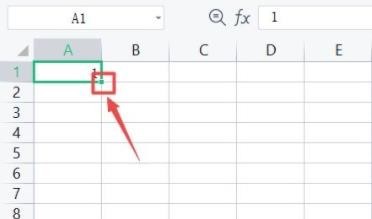
2. Halten Sie dann [Strg] gedrückt, um nach unten zu ziehen und die Daten unverändert zu lassen.
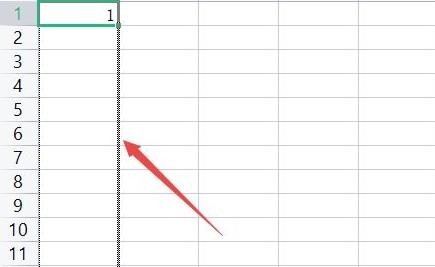
3. Sie können auch auf das kleine Symbol klicken, das in der unteren rechten Ecke erscheint.
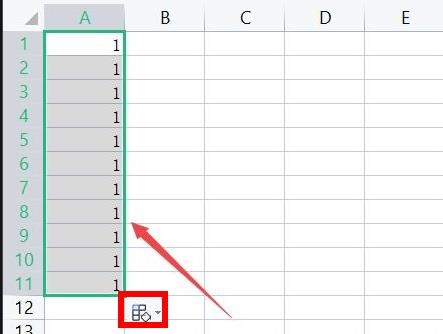
4. Wählen Sie dann [Zellen kopieren].
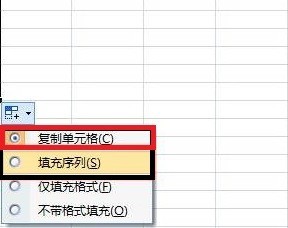
Das obige ist der detaillierte Inhalt vonSo stellen Sie das Dropdown-Menü für Excel-Nummern so ein, dass es unverändert bleibt_So stellen Sie das Dropdown-Menü für Excel-Nummern so ein, dass es unverändert bleibt. Für weitere Informationen folgen Sie bitte anderen verwandten Artikeln auf der PHP chinesischen Website!
 Wie lautet die Aufschrift brc20
Wie lautet die Aufschrift brc20
 So reinigen Sie das Laufwerk C, wenn es rot wird
So reinigen Sie das Laufwerk C, wenn es rot wird
 Excel generiert QR-Code
Excel generiert QR-Code
 Verwendung der Funktion math.random
Verwendung der Funktion math.random
 Einführung in Python-Funktionen höherer Ordnung
Einführung in Python-Funktionen höherer Ordnung
 Was tun, wenn die CPU-Auslastung zu hoch ist?
Was tun, wenn die CPU-Auslastung zu hoch ist?
 So entfernen Sie die ersten paar Elemente eines Arrays in PHP
So entfernen Sie die ersten paar Elemente eines Arrays in PHP
 Verwendung der Snoopy-Klasse in PHP
Verwendung der Snoopy-Klasse in PHP




